Tất cả tác giả ![]()
![Cách Xóa File Trên Laptop Vĩnh Viễn & An Toàn Nhất 2025]()
![Hướng dẫn kết nối tai nghe Bluetooth với Laptop Windows & Macbook]()
![Hướng dẫn xóa tài khoản Microsoft trên Laptop Windows 11]()
![Cách tắt ứng dụng chạy ngầm trên laptop Win 11 nhanh chóng]()
![Cách đưa Facebook ra màn hình laptop nhanh chóng, đơn giản]()
Vũ Luân
Chuyên gia công nghệ393 bài viếtHi mọi người, mình là Vũ Luân - người đồng hành cùng bạn trong việc khám phá laptop, PC và thiết bị công nghệ. Hi vọng những chia sẻ của mình sẽ giúp bạn chọn được sản phẩm công nghệ phù hợp nhất!
Bài viết bởi tác giả
393 bài
Thủ thuật
Cách Xóa File Trên Laptop Vĩnh Viễn & An Toàn Nhất 2025
Bạn lo lắng về dung lượng ổ cứng và muốn xóa file vĩnh viễn trên laptop Windows hay Macbook? Bài viết này sẽ hướng dẫn bạn các cách xóa file đơn giản, nhanh chóng và an toàn, giúp bạn giải quyết nỗi lo về dung lượng và bảo mật dữ liệu. Từ xóa file bình thường đến xóa vĩnh viễn, chúng tôi sẽ giúp bạn lựa chọn phương pháp phù hợp với nhu cầu của mình. Hãy đọc bài viết để tìm hiểu thêm!Mục lục bài viết1. Các Cách Xóa File Trên Laptop Thông Thường1.1 Xóa file vào thùng rác (Recycle Bin)1.2 Xóa file vĩnh viễn bằng phím tắt Shift + Delete2. Cách Xóa File Trên Laptop Vĩnh Viễn, Bảo Mật & Không Thể Khôi Phục2.1 Xoá file trên Windows2.2. Xoá file trên Macbook2.3 Sử dụng phần mềm Eraser để xóa file vĩnh viễn3. Cách Xóa Toàn Bộ Dữ Liệu Trên Laptop3.1 Format phân vùng ổ đĩa3.2 Reset máy tính về trạng thái ban đầu3.3 Xóa file rác, file tạm, bộ nhớ đệm thường xuyên3.4 Gỡ cài đặt ứng dụng không sử dụng3.5 Sử dụng dịch vụ lưu trữ đám mây3.6 Nâng cấp ổ cứng dung lượng lớn hơn4. Các Câu Hỏi Liên Quan4.1 Làm sao để khôi phục file đã xóa vĩnh viễn?4.2 Xóa file bằng cách nhấn Shift + Delete có thực sự an toàn?4.3 Nên chọn cách xóa file nào là tối ưu nhất?1. Các Cách Xóa File Trên Laptop Thông ThườngHướng dẫn được thực hiện trên laptop 83E2006MVN, 82R30099VN. Bạn có thể thực hiện tương tự trên các dòng laptop khác như ASUS ExpertBook P1403CVA-i308-50W, Asus ExpertBook P1503CVA-i308256-63W. 1.1 Xóa file vào thùng rác (Recycle Bin)Ưu điểm: Dễ thực hiện, cho phép khôi phục file.Nhược điểm: File vẫn chiếm dung lượng ổ cứng, chưa được xóa vĩnh viễn.Hướng dẫn:Windows:Click chuột phải vào file hoặc folder bạn muốn xóa > Nhấn phím Delete trên bàn phím > Click chuột phải vào file/folder và chọn DeleteChọn file cần xóa, nháy chuột vào file hoặc folder bạn muốn xóaMacbook:Nháy chuột vào file hoặc folder bạn muốn xóa > Nhấn phím Delete trên bàn phím > Click chuột phải vào file/folder và chọn Chuyển vào thùng rácXoá file trên Macbook1.2 Xóa file vĩnh viễn bằng phím tắt Shift + DeleteƯu điểm: Xóa file ngay lập tức, không cần dọn thùng rác.Nhược điểm: Không thể khôi phục file.Hướng dẫn:Bước 1: Nháy chuột vào file hoặc folder bạn muốn xóa vĩnh viễn.Bước 2: Giữ phím Shift và nhấn phím Delete trên bàn phím.Bước 3: Một hộp thoại sẽ hiện ra, xác nhận bạn muốn xóa file vĩnh viễn. Nhấn Yes hoặc OK để xác nhận.Xác nhận xóa: Một hộp thoại sẽ hiện ra, xác nhận bạn muốn xóa file vĩnh viễn. Nhấn Yes hoặc OK để xác nhậnLưu ý: Macbook không có phím tắt tương đương Shift + Delete. Để xóa file vĩnh viễn, bạn cần sử dụng ứng dụng thứ ba hoặc xóa file qua Terminal.2. Cách Xóa File Trên Laptop Vĩnh Viễn, Bảo Mật & Không Thể Khôi Phục2.1 Xoá file trên WindowsBước 1: Mở Recycle Bin PropertiesBước 2: Click chuột phải vào biểu tượng Thùng rác (Recycle Bin) trên Desktop và chọn "Properties".Click chuột phải vào biểu tượng Thùng rác (Recycle Bin) trên Desktop và chọn PropertiesBước 3: Chọn Don't move files to the Recycle Bin. Remove files immediately when deleted:Bước 4: Click vào nút Apply hoặc OK để lưu t1 ngày

Tư vấn
Hướng dẫn kết nối tai nghe Bluetooth với Laptop Windows & Macbook
Bạn đang muốn kết nối tai nghe Bluetooth với laptop để thưởng thức âm thanh sống động hơn? Tuy nhiên, việc kết nối đôi khi gặp trục trặc khiến bạn cảm thấy bối rối? Đừng lo lắng! Bài viết này sẽ hướng dẫn bạn cách kết nối tai nghe Bluetooth với laptop Windows một cách chi tiết và dễ dàng nhất.Mục lục bài viết1. Kết nối tai nghe Bluetooth với Laptop Windows2. Kết nối tai nghe Bluetooth với Macbook3. Lưu ý khi kết nối tai nghe Bluetooth với Laptop3. Các câu hỏi liên quan3.1 Làm sao để kết nối 2 tai nghe Bluetooth cùng lúc với laptop?3.2 Tai nghe Bluetooth của tôi không kết nối được với laptop, tôi nên làm gì?3.3 Ngoài cách kết nối Bluetooth, còn cách nào để kết nối tai nghe với laptop không?1. Kết nối tai nghe Bluetooth với Laptop WindowsHướng dẫn được thực hiện trên laptop 21LS005VVA, Dell Precision 7550. Bạn có thể thực hiện tương tự trên các dòng laptop khác như ASUS ExpertBook P1403CVA-i308-50W, Asus ExpertBook P1503CVA-i308256-63W. Bước 1: Bật chế độ ghép nối trên tai nghe Bluetooth. Giữ nút nguồn trên tai nghe cho đến khi đèn báo nhấp nháy.Lưu ý: Cách bật chế độ ghép nối có thể khác nhau tùy loại tai nghe. Người dùng nên tra cứu sách hướng dẫn sử dụngGiữ nút nguồn trên tai ngheBước 2: Bật Bluetooth trên laptop và tìm kiếm thiết bị.Đầu tiên, mở menu Start bằng cách nhấp vào biểu tượng Windows ở góc dưới bên trái màn hình.Mở menu Start bằng cách nhấp vào biểu tượng WindowsTrong menu Start, nhấp vào biểu tượng bánh răng để mở Cài đặt Windows. Trong cửa sổ Cài đặt, nhấp vào mục "Devices".Nhấp vào mục DevicesỞ bên trái màn hình, bạn sẽ thấy danh sách các tùy chọn. Nhấp vào "Bluetooth & other devices". Chuyển công tắc Bluetooth sang vị trí "On" để bật Bluetooth.Chuyển công tắc Bluetooth sang vị trí OnBước 3: Nhấn vào "Add device" và chọn "Bluetooth". Máy tính sẽ quét và hiển thị danh sách các thiết bị Bluetooth khả dụng. Chọn tai nghe/loa của bạn từ danh sách. Nhấn "Done" để hoàn tất quá trình ghép nối.Nhấn vào "Add device" và chọn "Bluetooth".Nhấn "Done" để hoàn tất quá trình ghép nối2. Kết nối tai nghe Bluetooth với MacbookBước 1: Vào "Settings"> Chọn "Bluetooth"Vào Bluetooth trong phần SettingsBước 2: Mở Bluetooth (nếu đang ở chế độ tắt)Bật BluetoothBước 3: Chọn tai nghe muốn kết nối > Để tai nghe gần Macbook > đến khi hiển thị Connected là hoàn tấtChọn tai nghe muốn kết nối3. Lưu ý khi kết nối tai nghe Bluetooth với LaptopĐể kết nối tai nghe Bluetooth với laptop một cách suôn sẻ và tránh gặp lỗi, bạn cần lưu ý một số điểm quan trọng.Đầu tiên, hãy kiểm tra phiên bản Bluetooth trên laptop và tai nghe để đảm bảo chúng tương thích. Thông tin về phiên bản Bluetooth thường được tìm thấy trong tài liệu hướng dẫn sử dụng hoặc trên trang web của nhà sản xuất.Tiếp theo, cập nhật driver Bluetooth mới nhất cho laptop của bạn. Driver Bluetooth lỗi thời có thể gây ra nhiều vấn đề kết nối. Bạn có thể tải driver mới nhất từ trang web của nhà sản xuất laptop.Khi kết nối, hãy đảm bảo khoảng cách giữa tai nghe và laptop trong phạm vi kết nối cho phép. Khoảng cách1 ngày
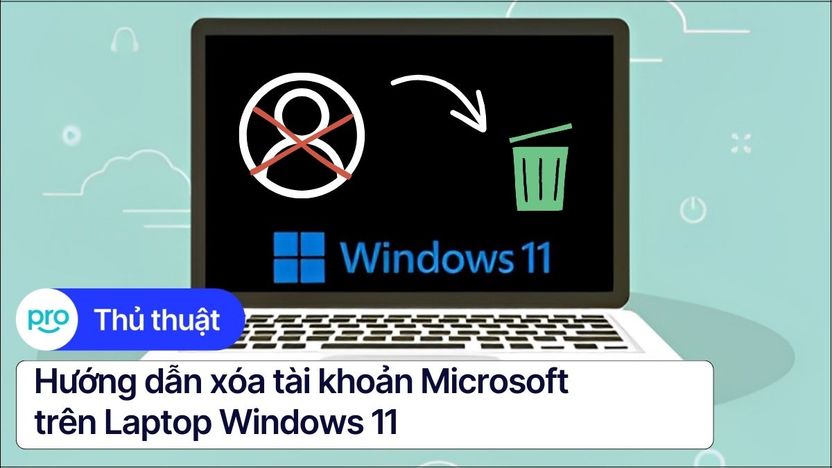
Thủ thuật
Hướng dẫn xóa tài khoản Microsoft trên Laptop Windows 11
Việc chuyển đổi giữa các loại tài khoản trên laptop Windows 11 đôi khi khiến người dùng băn khoăn, đặc biệt là khi muốn xóa tài khoản Microsoft. Đừng lo lắng, bài viết này sẽ hướng dẫn bạn chi tiết cách xóa tài khoản Microsoft trên laptop Windows 11 một cách an toàn và hiệu quả, giúp bạn chuyển đổi sang tài khoản local hoặc tài khoản Microsoft khác mà không gặp bất kỳ trở ngại nào.Mục lục bài viết1. Chuẩn bị trước khi xóa tài khoản trên windows 111.1 Sao lưu dữ liệu quan trọng trên Windows 111.2 Tạo tài khoản cục bộ (Local Account) trên Windows 112. Xóa tài khoản Microsoft trên laptop Windows 112.1 Đăng xuất khỏi các ứng dụng Microsoft trên Windows 112.2 Gỡ bỏ tài khoản Microsoft khỏi máy tính Windows 113. Xóa tài khoản Microsoft hoàn toàn3.1 Hướng dẫn xóa tài khoản trên website Microsoft3.2 Lưu ý về thời gian chờ và khôi phục tài khoản4. Các câu hỏi liên quan đến việc xóa tài khoản Microsoft trên Windows 114.1 Xóa tài khoản Microsoft trên Windows 11 có ảnh hưởng gì đến dữ liệu đã đồng bộ lên OneDrive không?4.2 Làm sao để chuyển về tài khoản local trên Windows 11 mà không cần xóa tài khoản Microsoft?4.3 Sau khi xóa tài khoản Microsoft trên Windows 11, tôi có thể đăng nhập lại bằng tài khoản đó không?1. Chuẩn bị trước khi xóa tài khoản trên windows 11Việc sao lưu dữ liệu và tạo tài khoản cục bộ là hai bước quan trọng cần thực hiện trước khi xóa tài khoản Microsoft trên Windows 11. Điều này giúp đảm bảo dữ liệu của bạn được an toàn và bạn có thể tiếp tục sử dụng máy tính một cách thuận tiện.1.1 Sao lưu dữ liệu quan trọng trên Windows 11Trước khi thực hiện bất kỳ thay đổi nào trên hệ thống laptop, việc sao lưu dữ liệu là vô cùng cần thiết. Dưới đây là một số cách để sao lưu dữ liệu trên Windows 11:OneDrive: Nếu bạn đang sử dụng OneDrive, hãy đảm bảo rằng tất cả các tài liệu quan trọng của bạn đã được đồng bộ lên đám mây.Ổ cứng ngoài/USB: Bạn có thể sao chép dữ liệu quan trọng vào ổ cứng ngoài hoặc USB. Đây là một cách đơn giản và hiệu quả để lưu trữ dữ liệu ngoại tuyến.File History (Windows 11): Windows 11 cung cấp tính năng File History, cho phép bạn backup dữ liệu một cách tự động và định kỳ. Để sử dụng tính năng này, bạn có thể tìm kiếm "File History" trong thanh tìm kiếm và làm theo hướng dẫn. Tính năng này giúp bạn dễ dàng khôi phục dữ liệu nếu cần.Sao chép dữ liệu quan trọng vào ổ cứng ngoài hoặc USB để lưu trữ dữ liệu ngoại tuyến1.2 Tạo tài khoản cục bộ (Local Account) trên Windows 11Tạo một tài khoản cục bộ trước khi xóa tài khoản Microsoft sẽ giúp bạn đăng nhập vào máy tính sau khi quá trình xóa hoàn tất. Dưới đây là các bước chi tiết:Bước 1: Nhấn tổ hợp phím Windows + I hoặc tìm kiếm "Settings" trong thanh tìm kiếm.Tìm kiếm "Settings" trong thanh tìm kiếmBước 2: Trong cửa sổ Settings, chọn mục "Accounts". Tiếp theo, chọn "Other user".Chọn mục Accounts > Other userBước 3: Chọn "Add someone else to this PC". Một cửa sổ mới hiện ra, bạn chọn "I don't have this person's sign-in information".Chọn Add someone else to this PC > I don't have this1 ngày

Tin tức
Cách tắt ứng dụng chạy ngầm trên laptop Win 11 nhanh chóng
Laptop chạy chậm, giật lag và nhanh hết pin có thể do nhiều ứng dụng chạy ngầm mà bạn không hay biết. Bài viết này sẽ hướng dẫn bạn cách tắt các ứng dụng này, giúp tối ưu hóa hiệu suất máy tính và kéo dài thời lượng pin. Bạn sẽ có một chiếc laptop hoạt động mượt mà hơn, nhanh hơn và tiết kiệm điện năng hơn.Mục lục bài viết1. Ứng dụng chạy ngầm là gì? Tại sao cần tắt trên Win 11?1.1 Ứng dụng chạy ngầm là gì?1.2 Tác hại của ứng dụng chạy ngầm trên Win 111.3 Lợi ích khi tắt ứng dụng chạy ngầm trên Win 111.4 Lưu ý khi tắt ứng dụng chạy ngầm trên Win 112. Cách tắt ứng dụng chạy ngầm trên Windows 112.1 Sử dụng Windows Settings2.2 Sử dụng Task Manager2.3 Quản lý ứng dụng khởi động cùng Windows 113. Các câu hỏi liên quan3.1 Làm thế nào để biết ứng dụng nào đang chạy ngầm trên Windows 11?3.2 Có nên tắt tất cả ứng dụng chạy ngầm trên Windows 11 không?3.3 Tắt ứng dụng chạy ngầm có ảnh hưởng gì đến dữ liệu trên Windows 11 không?3.4 Tại sao laptop Windows 11 vẫn chạy chậm sau khi tắt ứng dụng chạy ngầm?1. Ứng dụng chạy ngầm là gì? Tại sao cần tắt trên Win 11?1.1 Ứng dụng chạy ngầm là gì?Ứng dụng chạy ngầm trên Windows 11, còn được gọi là ứng dụng chạy nền, là những chương trình hoạt động ở chế độ nền mà bạn không trực tiếp tương tác. Chúng khác với các ứng dụng bạn đang mở và sử dụng trực tiếp.Những ứng dụng này thường hoạt động trong nền để thực hiện các tác vụ như cập nhật, đồng bộ dữ liệu, gửi thông báo, hoặc thực hiện các hoạt động khác mà không cần sự can thiệp trực tiếp của bạn. Ví dụ, một ứng dụng email có thể chạy ngầm để kiểm tra email mới, một ứng dụng quản lý tệp có thể đồng bộ dữ liệu, hoặc một ứng dụng cập nhật phần mềm có thể tải xuống bản cập nhật mới trong khi bạn đang làm việc khác.Tuy nhiên, một số ứng dụng chạy ngầm có thể không cần thiết hoặc tiêu thụ nhiều tài nguyên hệ thống, làm cho máy tính chạy chậm và nhanh hết pin.1.2 Tác hại của ứng dụng chạy ngầm trên Win 11Ứng dụng chạy ngầm trên Windows 11, nếu không cần thiết hoặc hoạt động không hiệu quả, có thể gây ra nhiều tác hại tiêu cực đến hiệu suất và trải nghiệm sử dụng máy tính. Các ứng dụng này thường tiêu tốn tài nguyên hệ thống, bao gồm cả bộ nhớ RAM và bộ xử lý CPU. Việc nhiều ứng dụng chạy song song trong nền sẽ làm tăng tải cho CPU, khiến máy tính hoạt động chậm chạp, giật lag, đặc biệt khi thực hiện các tác vụ nặng như chơi game hoặc chỉnh sửa video.Không chỉ vậy, tình trạng này còn làm tăng nhiệt độ máy tính (nóng máy), tiêu hao năng lượng pin, và gây ra sự khó chịu cho người dùng. Những ứng dụng chạy ngầm không cần thiết còn có thể gây ra xung đột giữa các chương trình, làm cho máy tính hoạt động không ổn định và có thể dẫn đến lỗi hệ thống. Vì vậy, việc quản lý và loại bỏ các ứng dụng chạy ngầm không cần thiết là rất quan trọng để tối ưu hóa hiệu suất và trải nghiệm sử dụng laptop Windows 11.1.3 Lợi ích khi tắt ứng dụng chạy ngầm trên Win 11Tắt các ứng dụng chạy ngầm không cần thiết trên Windows 11 mang lại nhiều lợi ích thiết thực. Đầu tiên, việc loại bỏ các chương trình ch1 ngày

Thủ thuật
Cách đưa Facebook ra màn hình laptop nhanh chóng, đơn giản
Bạn vừa tậu cho mình một chiếc laptop mới và muốn trải nghiệm Facebook trên màn hình lớn, nhưng lại bối rối không biết bắt đầu từ đâu? Bài viết này của ThingPro sẽ hướng dẫn bạn cách đưa Facebook lên màn hình laptop một cách đơn giản và nhanh chóng. Với những bước hướng dẫn chi tiết và dễ hiểu, bạn sẽ tiết kiệm thời gian tìm kiếm thông tin và tận hưởng những phút giây giải trí trên Facebook một cách hiệu quả, đồng thời mang đến cho bạn những trải nghiệm thú vị và tiện lợi hơn.Mục lục bài viết1. Cách đưa Facebook ra màn hình laptop đơn giản nhất1.1 Tạo shortcut Facebook trên màn hình Desktop (Windows)1.2 Tạo shortcut Facebook trên màn hình Desktop (macOS)1.3 Cài đặt ứng dụng Facebook (Windows & macOS)1.4 Ghim Facebook vào thanh Taskbar (Windows)1.5 Sử dụng Facebook trên trình duyệt web2. Mẹo sử dụng Facebook hiệu quả trên laptop2.1 Quản lý nhiều tab Facebook2.2 Sử dụng Facebook Watch trên laptop2.3 Tối ưu hóa Facebook cho hiệu suất tốt hơn3. Các câu hỏi liên quan3.1 Làm sao để đăng xuất khỏi Facebook trên laptop?3.2 Tại sao tôi không thể đưa Facebook ra màn hình laptop?3.3 Tôi có thể sử dụng nhiều tài khoản Facebook trên cùng một laptop không?1. Sử dụng tính năng "Đăng nhập bằng tài khoản khác":1. Cách đưa Facebook ra màn hình laptop đơn giản nhấtHướng dẫn được thực hiện trên laptop 83CV001VVN, 21MA004KVA. Bạn có thể thực hiện tương tự trên các dòng laptop khác như Lenovo ThinkPad E16 GEN 3 21SR002NVN, Lenovo Yoga 7 2-in-1 14IML9 83DJ00H8VN. 1.1 Tạo shortcut Facebook trên màn hình Desktop (Windows)Có hai cách đơn giản để đưa Facebook lên màn hình Desktop của bạn:1. Tạo shortcut Facebook bằng cách kéo thả biểu tượng ổ khóa:Bước 1: Mở trình duyệt web và truy cập Facebook.com.Bước 2: Nhấn vào biểu tượng ổ khóa (hoặc biểu tượng tương tự hình dưới đây) ở thanh địa chỉ của trình duyệt (bên trái của địa chỉ web).Nhấn vào biểu tượng ổ khóa (hoặc biểu tượng tương tự hình trên) ở thanh địa chỉ của trình duyệt (bên trái của địa chỉ web)Bước 3: Kéo thả biểu tượng ổ khóa này ra màn hình Desktop.Kéo thả biểu tượng ổ khóa này ra màn hình DesktopMột shortcut Facebook sẽ được tạo trên màn hình Desktop của bạn.2. Tạo shortcut Facebook thủ công:Bước 1: Nhấp chuột phải vào màn hình Desktop, chọn New > Shortcut.Nhấp chuột phải vào màn hình Desktop, chọn New > ShortcutBước 2: Dán đường dẫn Facebook (https://www.facebook.com/) vào ô Location.Dán đường dẫn Facebook vào ô LocationBước 3: Nhập tên cho shortcut (ví dụ: Facebook) vào ô Name.Bước 4: Nhấn Finish.Nhập tên cho shortcutMột shortcut Facebook sẽ được tạo trên màn hình Desktop của bạn.1.2 Tạo shortcut Facebook trên màn hình Desktop (macOS)Có hai cách đơn giản để đưa Facebook lên màn hình Desktop của bạn trên macOS:1. Tạo shortcut Facebook thủ công:Bước 1: Mở trình duyệt web và truy cập Facebook.com.Bước 2: Kéo thả biểu tượng trang web Facebook từ thanh địa chỉ của trình duyệt ra màn hình Desktop.Một shortcut Facebook sẽ được tạo trên màn hình Desktop của bạn.2. Sử dụng tính năng "Thêm vào màn hình chính" trong trình1 ngày


